

Tutorial original aqui
Abre el zip con el material en la carpeta donde lo has guardado Duplica los materiales en tu psp y cierra los originales.
Trabaja siempre sobre copias para no perder el material. Coloca las selecciones, máscaras, texturas etc en las carpetas del psp correspondientes,
o en su lugar en las carpetas que tengas ruteadas a tu programa.
Coloca el archivo Ziggys.cfg en la carpeta de tu filtro Dragonfly/Sinedots II f
Filtros:
Mura'sMeister/Perspective
Dragonfly/SinedotsII/ArasimagesZigZag
AP-01 Innovations/Mirror-Reflections
Efectos propios del programa
Para la realización de este tutorial se ha usado el programa psp X7, pero puedes usar otras versiones.
Para su realización son necesarios conocimientos básicos del psp.
Es posible que tus resultados varíen si no usas la misma versión del Psp
Gracias a Karine, y Colorel y a Narah por el precioso material usado en este tutorial
Material
Si quieres puedes ayudarte de la regla para situarte en la realización del tutorial
Marcador (Arrastra con el raton)
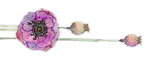
1. Activar la Paleta de Materiales
En Primer Plano colocar el color #eacee4
En el Segundo Plano el color #8e2778.
2. Vamos a crear un gradiente con estos dos colores
Estilo_ Radial Angulo- 175º Repeticiones_ 25 Invertido_ Sin seleccionar
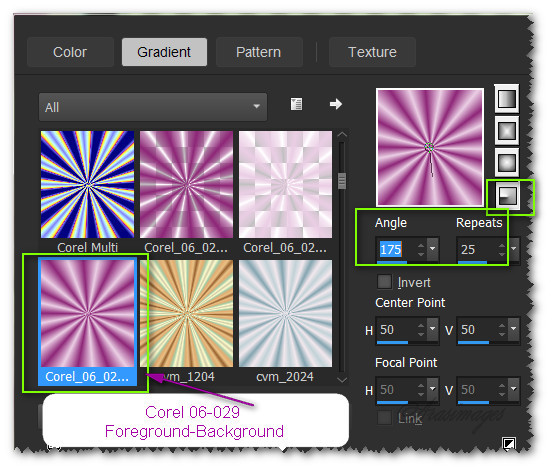
3. Abrir una nueva imagen transparente de 850pix x 700pix.
Llenar con este gradiente
4. Ajustar_ Desenfocar_ Desenfoque Gaussiano_ 30
5. Capas_ Nueva capa de trama
Cambiar el color de Segundo Plano por el color Blanco
Llenar con este color la nueva capa
6. Activar la máscara Narah_mask_0587
7. En nuestro trabajo
Capas_ Nueva capa de máscara_ A partir de una imagen
Buscar la máscara de Narah
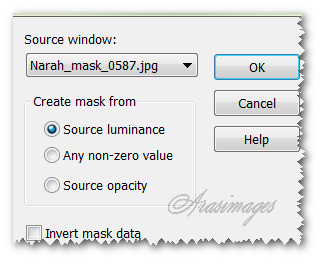
8. Capas_ Fusionar grupo
9. Selecciones_ Seleccionar todo
Selecciones_ Flotar
Selecciones_ Fijar
10. Activar la imagen Karine_Dreams_Pretty_Woman_2945_Mai_2014.pspimage.
Edición_ Copiar
Edición_ Pegar en la selección
11. Selecciones_ Anular selección
12. Ajustar_ Nitidez_ Enfocar.
13. Efectos_ Efectos de Distorsión_ Deformación
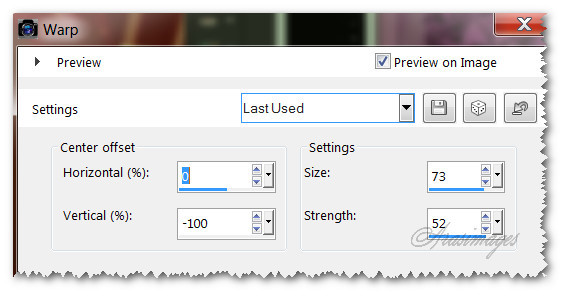
14. Capas_ Duplicar
Efectos_ Complementos_ Mura'sMeister/Perspective Tiling.
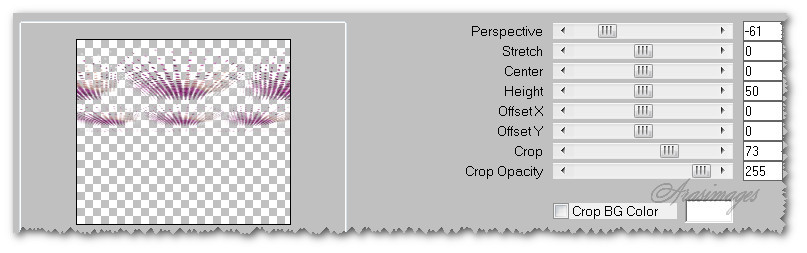
15. Sobre la capa grupo de trama 2, mover los puntos hacia abajo hasta que estén a lo largo del borde inferior de la imagen
16. Regresar a la capa superior en la pila de capas
17. Capas_ Nueva capa de trama
18. Efectos_ Complementos_ Dragonfly/SinedotsII/ArasimagesZigZag.
Clic en la flecha negra inferior para abrir el desplegable y elegir el preset Ziggy's.cfg file.
aplicar
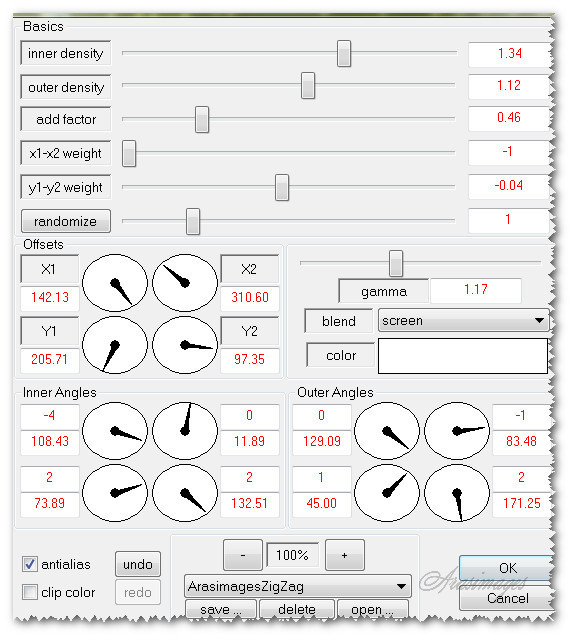
19. Opacidad al 85%
20. Activar la imagen pavot_colorel.pspimage.
Edición_ Copiar
Edición_ Pegar como nueva capa
21. Imagen_ Cambiar de tamaño_ Redimensionar al 90%
Todas las capas sin seleccionar
22. Efectos_ Efectos 3D_ Sombra en el color negro.
12_ 12_ 50_ 15
23. Ajustar_ Nitidez_ Enfocar
24. Colocar en el lado de la derecha, tocando los tallos el borde inferior
25. Activar la imagen Karine_Dreams_Pretty_Woman_2945_Mai_2014.pspimage.
Edición_ Copiar
Edición_ Pegar como nueva capa
26. Efectos_ Efectos 3D_ Sombra en el color negro.
10_ 14_ 50_ 20
27. Colocar en la esquina inferior izquierda
28. Ajustar_ Nitidez_ Enfocar
29. Capas_ Fusionar visibles
Edición_ Copiar
Deshacer fusionar visibles
O Edición_ Copiar fusionada
30. Edición_ Pegar como nueva capa
31. Efectos_ Efectos de Distorsión_ Distorsión de la lente
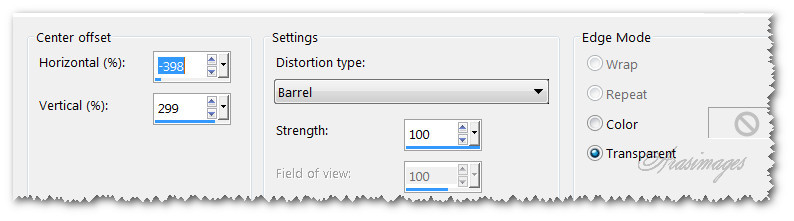
32. Imagen_ Cambiar de tamaño_ Redimensionar al 45%
Todas las capas sin seleccionar
33. Selecciones_ Seleccionar todo
Selecciones_ Flotar
Selecciones_ Fijar
34. Capas_ Nueva capa de trama
35. Llenar con el color blanco
Selecciones_ Modificar_ Contraer_ 2 pixeles
Edición_ Borrar
Selecciones_ Anular selección
36. Capas_ Fusionar hacia abajo
37. Ajustar_ Nitidez_ Enfocar más.
38. Efectos_ Efectos 3D_ Sombra en el color negro.
10_ 14_ 50_ 20
39. Mover la imagen distorsionada a la esquina superior derecha.

40. Capas_ Nueva capa de trama
41. Activar la herramienta de selección_ Círculo
Modo_ Añadir Fundido_ 0
42. Abrir la cuadrícula para mantener los círculos en línea recta y a una distancia equidistante entre ellos
43. Dibujar tres círculos, empezando por el más pequeño. Dibujar uno un poco más grande debajo,
y a continuación otro un poco más grande que el anterior justo debajo
Ver captura

44. Mantenerlo seleccionados, con el color blanco en el Segundo Plano y el color #eacee4 en el Primer Plano, llenar con el gradiente
45. Efectos_ Efectos 3D_ Biselado interior
Selecciones_ Anular selección

46. Efectos_ Efectos 3D_ Sombra en el color negro.
10_ 10_ 50_ 15
47. Duplicar 4 veces
Colocar como ves en la captura
48. Activar la herramienta pluma. Línea_ Dotted 4
Tamaño_ 1.60
Color blanco
Hacer una línea desde el círculo más pequeño hasta la imagen marco con la chica
Ver captura
Aplicar en cada una de las 5 filas


49. Ajustar_ Nitidez_ Enfocar
Aplicar la misma sombra que en el punto 46
50. Imagen_ Agregar bordes_ Simétrico_ 3 pixeles en el color #8e2778.
51. Imagen_ Agregar bordes_ Simétrico sin seleccionar
8 pixeles arriba y abajo
45 pixeles izquierda y derecha
Color blanco
52. Activar la varita mágica_ Seleccionar los bordes blancos
53. Efectos_ Complementos_ AP 01 [Innovations]/Mirror-Reflections
Valores por defecto
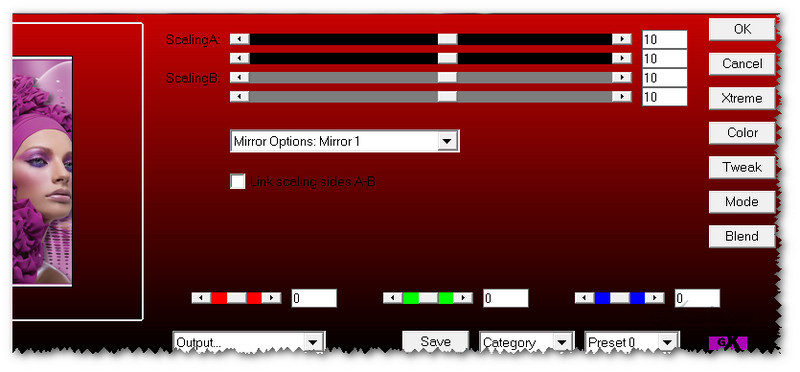
54. Efectos_ Efectos 3D_ Biselado interior

55. Efectos_ Efectos 3D_ Sombra en el color negro.
10_ 10_ 50_ 15
56. Efectos_ Efectos 3D_ Sombra en el color negro.
-10_ -10_ 50_ 15
57. Ajustar_ Desenfocar_ Desenfoque Gaussiano_ 7.80.
Selecciones_ Anular selección
58. Imagen_ Agregar bordes_ Simétrico_ 3 pixeles en el color #eacee4.
59. Añadir vuestra firma o marca de agua en nueva capa
Capas_ Fusionar visibles
Guardar en formato Jpg o Png
Tu trabajo está terminado
Gracias por hacer este tutorial
Por favor, si vas a usar este tutorial como stationery, cards o lo vas colocar otro sitio, a
gradecería contactarme para pedir permiso, poniendo los créditos de Arasimages y un link al tutorial original si es posible. Gracias
Hemos terminado nuestro trabajo
Espero que hayas disfrutado haciéndolo tanto como Bárbara creándolo
Si tienes algún problema contacta con ella o en el correo de la web
